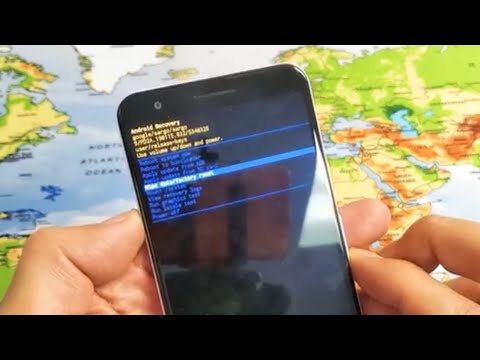
विषय
- नरम रीसेट या मजबूर पुनरारंभ
- फैक्टरी मेनू सेटिंग्स के माध्यम से रीसेट करें
- मास्टर रीसेट: रिकवरी मोड के माध्यम से रीसेट करें
- नेटवर्क सेटिंग्स रीसेट करना
जब आप अपने नए Google Pixel 3a के साथ समस्याओं का सामना करते हैं और आप नहीं जानते हैं कि उनके कारण क्या है, तो हमेशा कुछ ऐसा होता है जिसे आप इसे फिर से पूरी तरह से काम करने के लिए कर सकते हैं और इसे रीसेट करने के लिए। लेकिन जैसा कि आप जानते हैं, विभिन्न प्रकार के रीसेट आप इस तरह के फोन से कर सकते हैं और हम आपको इस पोस्ट में दिखाने जा रहे हैं।
इस लेख को पढ़ने के बाद, आपको नरम रीसेट, फ़ैक्टरी रीसेट और मास्टर रीसेट करने में सक्षम होना चाहिए। यदि आपके नेटवर्क या वायरलेस कनेक्शन में कोई समस्या है, तो आप अपने फ़ोन में नेटवर्क सेटिंग्स को भी रीसेट कर सकते हैं। हो सकता है कि आपको एक ही समय पर इन सभी तरीकों का उपयोग न करना पड़े, लेकिन एक समय आएगा जब आपको करना होगा और यह बेहतर होगा यदि आप पहले से ही जानते हैं कि उन्हें कैसे करना है। पढ़ना जारी रखें क्योंकि यह मार्गदर्शिका आपको एक या दूसरे तरीके से मदद करने में सक्षम हो सकती है।
कुछ और करने से पहले, यदि आपके पास अपने डिवाइस के साथ अन्य समस्याएं हैं, तो हमारे समस्या निवारण पृष्ठ के माध्यम से ब्राउज़ करने का प्रयास करें क्योंकि हमने इस डिवाइस के साथ पहले से ही कई मुद्दों को संबोधित किया है। ऑड्स यह है कि हमने पहले से ही एक पोस्ट प्रकाशित किया है जो समान समस्याओं से निपटता है। उन समस्याओं को खोजने का प्रयास करें जिनके साथ आपके वर्तमान में समान लक्षण हैं और हमारे द्वारा सुझाए गए समाधानों का उपयोग करने के लिए स्वतंत्र महसूस करें। यदि वे आपके लिए काम नहीं करते हैं या यदि आपको अभी भी हमारी सहायता की आवश्यकता है, तो हमारी प्रश्नावली भरें और हमसे संपर्क करने के लिए सबमिट करें।
नरम रीसेट या मजबूर पुनरारंभ
यह पहला रीसेट होना चाहिए जो आपको सीखना चाहिए क्योंकि ऐसे समय होते हैं जब आपका Pixel 3a जैसा शक्तिशाली उपकरण जवाब देना बंद कर देगा। अधिकांश समय यह एक फर्मवेयर दुर्घटना के कारण होता है जो आपके फ़ोन को उसके चार्जर से कनेक्ट होने पर भी अप्रतिसादी हो जाता है। यह बहुत ही सरल लेकिन प्रभावी प्रक्रिया करके ग्लिट्स और क्रैश को ठीक किया जा सकता है।
यह एक सिम्युलेटेड बैटरी रिमूवल है जो आपके फोन की मेमोरी को रीफ्रेश करती है और साथ ही साथ इसके सभी ऐप और सेवाओं को फिर से लोड करती है। यह सामान्य रीबूट से अलग है और यहां बताया गया है कि यह कैसे किया जाता है:
- 30 सेकंड के लिए या स्क्रीन पर लोगो दिखाने तक पावर कुंजी को दबाए रखें।
ज्यादातर समय, जब फोन जमी होती है और आपने ऐसा किया है, तो यह सफलतापूर्वक बूट होगा लेकिन कई बार ऐसा होता है जब यह अनुत्तरदायी रहता है। और अगर ऐसा है, तो आपको जो अगला काम करना है, वह यह है:
- एक काम करने वाली दीवार के आउटलेट में मूल चार्जर प्लग करें।
- मूल यूएसबी केबल का उपयोग करके फोन को इसके चार्जर से कनेक्ट करें।
- भले ही आपका Pixel 3a चार्जिंग सिंबल दिखाता हो या नहीं, कम से कम 10 मिनट के लिए इसे चार्जर से जुड़ा छोड़ दें।
- चार्ज करने के कुछ मिनटों के बाद, पावर कुंजी को 30 सेकंड तक या स्क्रीन पर लोगो दिखाने तक दबाकर रखें।
जहां तक सॉफ्ट रीसेट या जबरन पुनरारंभ का सवाल है, तो आप इसे कैसे करते हैं। अब, अन्य रीसेट प्रक्रियाओं पर चलते हैं।
फैक्टरी मेनू सेटिंग्स के माध्यम से रीसेट करें
जब यह रीसेट करने की बात आती है, तो यह बहुत सारे मालिकों द्वारा उपयोग की जाने वाली सबसे लोकप्रिय विधि है। यह करना आसान है और सभी पहलुओं में सुरक्षित है। लेकिन बात यह है, आप इस विधि का उपयोग केवल तभी कर सकते हैं जब आपका फोन जवाब दे रहा हो या अभी भी काम कर रहा हो। इस प्रक्रिया को करने से पहले, अपनी सभी महत्वपूर्ण फ़ाइलों और डेटा का बैकअप लेना सुनिश्चित करें जो आपके फ़ोन के आंतरिक संग्रहण में सहेजे गए हैं। आप उन्हें अपने कंप्यूटर पर कॉपी कर सकते हैं, उन्हें अपने Google खाते के साथ सिंक कर सकते हैं या उन्हें क्लाउड पर अपलोड कर सकते हैं और इसमें निम्नलिखित शामिल हैं:
- संपर्क
- ईमेल खाते
- सिस्टम और ऐप डेटा
- एप्लिकेशन सेटिंग
- डाउनलोड किए गए एप्लिकेशन
- मीडिया (संगीत, चित्र और वीडियो, आदि)
बैकअप के बाद, अपने Google Pixel 3a पर Factory Reset करने के लिए इन चरणों का पालन करें ...
- होम स्क्रीन से, अपने ऐप्स देखने के लिए दो बार स्वाइप करें।
- सेटिंग्स टैप करें।
- सिस्टम ढूंढें और फिर टैप करें।
- उन्नत स्पर्श करें।
- रीसेट विकल्प टैप करें।
- सभी डेटा (फ़ैक्टरी रीसेट) मिटाएं।
- फोन रीसेट करें टैप करें।
- यदि संकेत दिया जाता है, तो अपना पिन, पासवर्ड या पैटर्न दर्ज करें और फिर अगला टैप करें।
- मिटाओ सब कुछ।
- डिवाइस रिबूट होगा और फ़ैक्टरी सेटिंग्स पर रीसेट करना शुरू कर देगा।
रीसेट के बाद, आपका फ़ोन आपको इसे फिर से सेट करने के लिए संकेत देगा। आप अपनी पिछली सेटिंग, एप्लिकेशन और डेटा प्राप्त कर सकते हैं या इसे एक नए उपकरण के रूप में सेट कर सकते हैं। यह तुम्हारी पसंद है। और यह कि आपके Google Pixel 3a पर फ़ैक्टरी रीसेट कैसे किया जाता है। अब, फैक्ट्री रीसेट के एक और बदलाव के लिए आगे बढ़ने का समय है - मास्टर रीसेट।
मास्टर रीसेट: रिकवरी मोड के माध्यम से रीसेट करें
एक मास्टर रीसेट मूल रूप से सिर्फ एक फ़ैक्टरी रीसेट है जो एक अलग तरीके से किया जाता है। यह वास्तव में उपयोगी हो जाएगा अगर आपका Pixel 3a अब सफलतापूर्वक बूट नहीं हो सकता है। ऐसे समय होते हैं जब एक शक्तिशाली स्मार्टफोन बूट स्क्रीन पर अटक सकता है और जब ऐसा होता है, तो सबसे अच्छी बात यह है कि आप यह कर सकते हैं।
यदि आप केवल इसे आज़माने के लिए अन्य रीसेट के बजाय ऐसा करने जा रहे हैं, तो सुनिश्चित करें कि आप अपनी महत्वपूर्ण फ़ाइलों और डेटा का बैकअप बनाएँ। जिसके बाद, अपने Google खाते को अपने फ़ोन से निकालना बेहतर है ताकि आप रीसेट के बाद अपने डिवाइस से लॉक न हों, या यह सुनिश्चित कर लें कि आपको अपना Google आईडी और पासवर्ड पता था। जिसके बाद, अपना फ़ोन रीसेट करने के लिए इन चरणों का पालन करें:
- डिवाइस को बंद करें।
- एक ही समय में वॉल्यूम डाउन और पावर बटन को दबाकर रखें।
- जब Pixel 3a लोगो दिखाता है, तो पॉवर बटन छोड़ दें, लेकिन जब तक आप Android रिकवरी स्क्रीन नहीं देखते, वॉल्यूम डाउन बटन को दबाए रखें।
- वाइप डेटा / फ़ैक्टरी रीसेट को हाइलाइट करने के लिए वॉल्यूम कुंजियों का उपयोग करें, फिर पावर बटन दबाएं।
- हाँ को हाइलाइट करने के लिए वॉल्यूम कुंजियों का उपयोग करें, फिर पावर बटन दबाएं। जब तक आपकी जानकारी हटा दी जाती है तब तक प्रतीक्षा करें।
- रिबूट सिस्टम को हाइलाइट करने के लिए वॉल्यूम कुंजियों का उपयोग करें, फिर पावर बटन दबाएं।
एक बार जब फोन रिबूट हो जाता है, तो आपको अपना फोन फिर से सेट करने के लिए कहा जाएगा। रीसेट से पहले आपके द्वारा उपयोग किए गए Google खाते का उपयोग करना सुनिश्चित करें।
नेटवर्क सेटिंग्स रीसेट करना
जब आपके Google Pixel 3a में कुछ नेटवर्क समस्याएँ होती हैं और आप इसके पीछे के कारण का पता नहीं लगा सकते हैं, तो अकेले इसे ठीक करने दें, तो सबसे अच्छी बात यह है कि आप इसकी नेटवर्क सेटिंग्स को रीसेट कर सकते हैं। ऐसा करने से निम्नलिखित को हटा दिया जाएगा:
- संग्रहीत वाई-फाई नेटवर्क
- संग्रहीत टेदरेड कनेक्शन
- जोड़ी गई ब्लूटूथ डिवाइस
इसलिए, आपको अपने फोन को उस नेटवर्क से फिर से कनेक्ट करना होगा, जिसे वह कनेक्ट करने के लिए उपयोग करता था। यहां अपनी नेटवर्क सेटिंग को रीसेट करने का तरीका बताया गया है:
- होम स्क्रीन से, अपने ऐप्स देखने के लिए दो बार स्वाइप करें।
- सेटिंग्स> सिस्टम> उन्नत टैप करें।
- रीसेट विकल्प> वाई-फाई, मोबाइल और ब्लूटूथ> रीसेट सेटिंग्स टैप करें।
- यदि संकेत दिया जाता है, तो अपना पिन या पासवर्ड दर्ज करें। इसके बाद नेक्स्ट ऐरो पर टैप करें।
- पुष्टि करने के लिए फिर से रीसेट सेटिंग्स टैप करें।
अधिकांश समय, यह वाईफाई, ब्लूटूथ और मोबाइल डेटा समस्याओं सहित किसी भी नेटवर्क के मुद्दों को ठीक करेगा।
मुझे उम्मीद है कि यह लेख आपके द्वारा यहां प्रस्तुत किसी भी रीसेट पद्धति का उपयोग करके आपके फोन के साथ समस्या को ठीक करने में आपकी सहायता करने में सक्षम होगा। अगर आपने हमें इस शब्द को फैलाने में मदद की है तो हम इसकी सराहना करेंगे, यदि आपको यह मददगार लगी तो कृपया इस पोस्ट को शेयर करें। पढ़ने के लिए आपको बहुत बहुत शुक्रिया!
हमसे जुडे
हम आपकी समस्याओं, प्रश्नों और सुझावों के लिए हमेशा खुले हैं, इसलिए इस फ़ॉर्म को भरकर हमसे संपर्क करने में संकोच न करें। यह एक मुफ्त सेवा है जो हम प्रदान करते हैं और हमने आपको इसके लिए एक पैसा नहीं लिया है। लेकिन कृपया ध्यान दें कि हम हर दिन सैकड़ों ईमेल प्राप्त करते हैं और उनमें से हर एक का जवाब देना हमारे लिए असंभव है। लेकिन निश्चिंत रहें हम प्राप्त होने वाले हर संदेश को पढ़ते हैं। जिन लोगों की हमने मदद की है, कृपया हमारे पोस्ट को अपने दोस्तों को साझा करके या केवल हमारे फेसबुक पेज को लाइक या ट्विटर पर हमें फॉलो करके इस शब्द का प्रसार करें।


